Win10怎么让打开图片方式为照片查看器
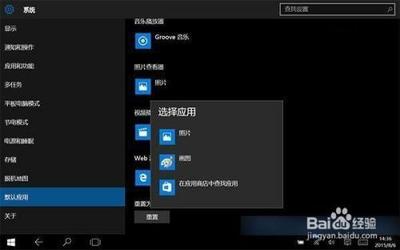
Win10系统中设置打开图片方式为照片查看器的方法
在Windows 10操作系统中,用户可能希望将图片文件的默认打开方式设置为“照片查看器”,以便获得更好的图片浏览体验。以下是详细的步骤:
- 打开注册表编辑器:首先,我们需要使用注册表编辑器来开启Win10系统照片查看器功能,因为其实这个功能是被隐藏了,那么按下Windows徽标键+R键,打开运行命令窗口,输入regedit命令。
- 定位到文件关联目录:打开注册表编辑器之后,我们双击左侧的目录,依次打开HKEY_LOCAL_MACHINE\SOFTWARE\Microsoft\WindowsPhotoViewer\Capabilities\FileAssociations目录项,直到看到该子目录下的一系列关键文件目录。
- 新建字符串值:在FileAssociations目录下,我们对着该界面击右键,选择“新建-字符串值”菜单。
- 设置文件关联:接下来就是比较关键的步骤了,如果你想要打开.jpg后缀的文件,那么数值名称要写为.jpg,数值数据写为“PhotoViewer.FileAssoc.Tiff”,如下图所示,然后点击“确定”按钮。换句话说,只要你想更改任何格式的图片文件打开方式,那么数值名称就是.格式名称,数值数据一直为PhotoViewer.FileAssoc.Tiff。
- 关闭注册表编辑器:到这里,我们就成功修改了图片文件的打开方式,我们可以关闭注册表编辑器。
- 测试照片查看器:然后对着你想要打开的图片格式的文件击右键,选择“打开方式”,就可以看到打开程序列表中有“Windows照片查看器”。
通过上述步骤,用户可以在Windows10系统中成功地将特定类型的图片文件设置为默认通过Windows照片查看器打开。
本篇文章所含信息均从网络公开资源搜集整理,旨在为读者提供参考。尽管我们在编辑过程中力求信息的准确性和完整性,但无法对所有内容的时效性、真实性及全面性做出绝对保证。读者在阅读和使用这些信息时,应自行评估其适用性,并承担可能由此产生的风险。本网站/作者不对因信息使用不当或误解而造成的任何损失或损害承担责任。
